打开邮箱处理邮件的时候发现有个用户来问我怎么打开shs文件,其实打开shs文件的方法还是比较简单的,只要您的电脑中安装有office软件就可以打开了,下面来看看具体操作。
前不久小编收到了一个shs文件,因为前几天比较忙,所以小编一直没有打开那个shs文件,今天想打开这个shs文件却发现不知道该怎么打开了,后来问了一下朋友才知道要怎么打开。
shs文件怎么打开
1.首先在我们的电脑桌面上新建一个word文档,进入下一步。

打开shs文件电脑图解-1
2.鼠标双击刚才建好的word文档,进入下一步。
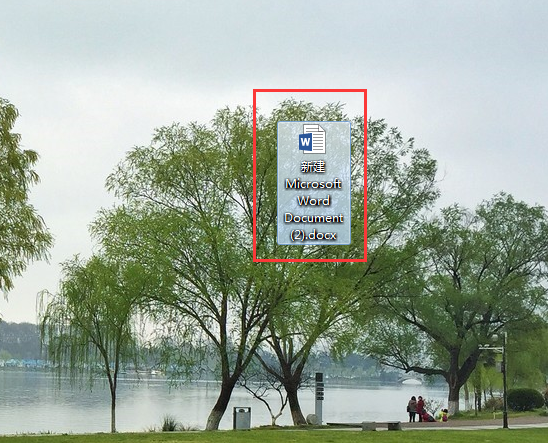
shs文件电脑图解-2
3.找到需要打开的shs文件,鼠标右键该文件,选择复制,进入下一步。
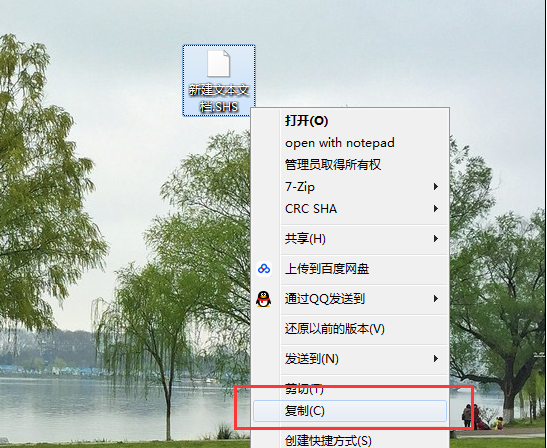
shs文件怎么打开电脑图解-3
4.回到打开的word中,鼠标点击界面左上角的黏贴按钮即可。
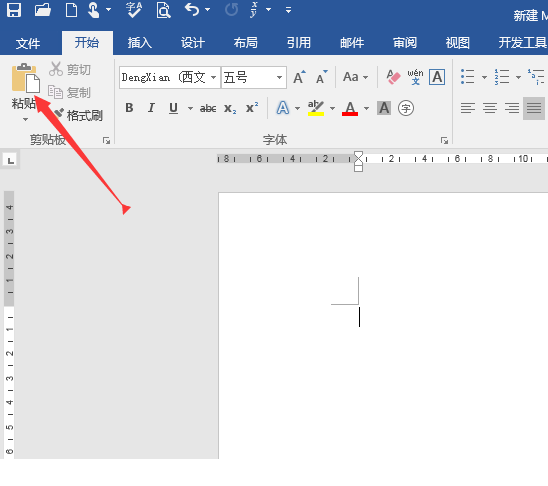
怎么打开shs文件电脑图解-4
5.这时word就会将shs文件中的内容显示出来了。
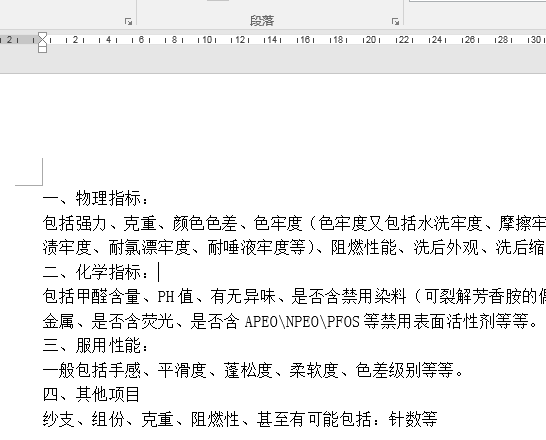
打开shs文件电脑图解-5
通过以上教程相信大家已经知道shs文件怎么打开了。

打开邮箱处理邮件的时候发现有个用户来问我怎么打开shs文件,其实打开shs文件的方法还是比较简单的,只要您的电脑中安装有office软件就可以打开了,下面来看看具体操作。
前不久小编收到了一个shs文件,因为前几天比较忙,所以小编一直没有打开那个shs文件,今天想打开这个shs文件却发现不知道该怎么打开了,后来问了一下朋友才知道要怎么打开。
shs文件怎么打开
1.首先在我们的电脑桌面上新建一个word文档,进入下一步。

打开shs文件电脑图解-1
2.鼠标双击刚才建好的word文档,进入下一步。
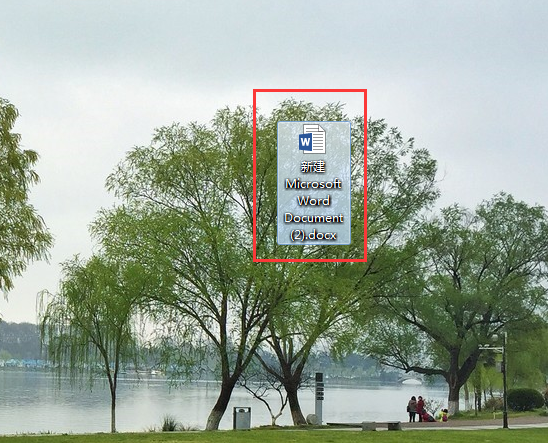
shs文件电脑图解-2
3.找到需要打开的shs文件,鼠标右键该文件,选择复制,进入下一步。
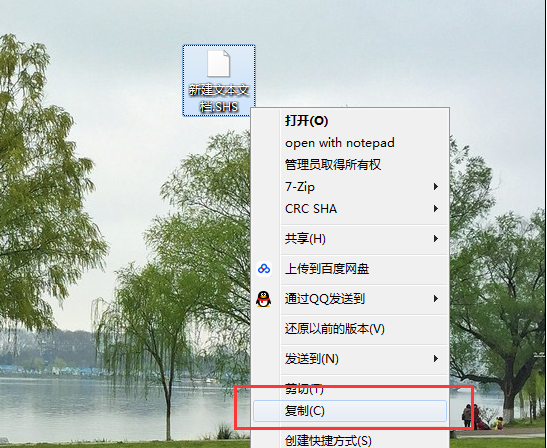
shs文件怎么打开电脑图解-3
4.回到打开的word中,鼠标点击界面左上角的黏贴按钮即可。
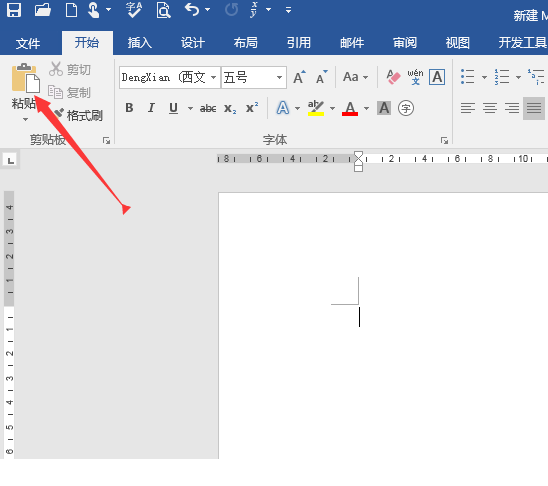
怎么打开shs文件电脑图解-4
5.这时word就会将shs文件中的内容显示出来了。
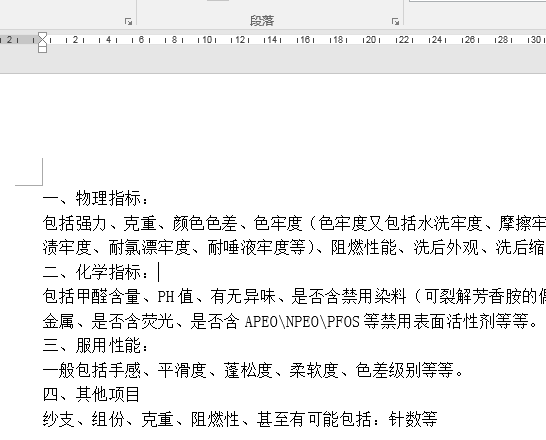
打开shs文件电脑图解-5
通过以上教程相信大家已经知道shs文件怎么打开了。




